[Opgelost] Hoe browsegeschiedenis op Android te verwijderen?
Het wissen van de geschiedenis van een Android-telefoon lijkt misschien een heel eenvoudige taak. Het wordt echter erg irritant als de geschiedenis onopgemerkt blijft en wordt opgestapeld. Dit gebeurt omdat een grote hoeveelheid browsegegevens de prestaties van het apparaat kan belemmeren. Uw apparaat kan frequente en verontrustende problemen ondervinden, omdat de browsegeschiedenisgegevens veel ruimte in beslag nemen op de interne opslag van uw Android. Bovendien blijkt uit records dat hackers deze geschiedenisbestandsgegevens vaak gebruiken om Android-apparaten binnen te dringen. Het is daarom altijd veilig om uw browsegeschiedenis regelmatig op te schonen. Hoewel dit een heel eenvoudig proces is, kunnen mensen vragen hebben over het wissen van de geschiedenis op Android en dat is niets om je zorgen over te maken. Als u ook twijfelt over het verwijderen van de geschiedenis op Android, dan is dit het perfecte artikel voor u.
Deel 1: Hoe de Chrome-browsegeschiedenis op Android te wissen?
In dit deel laten we u zien hoe u de geschiedenis op Android verwijdert bij gebruik van Google Chrome. Laten we eens kijken naar de stapsgewijze handleiding voor het proces. Het is een heel eenvoudig proces. Volg gewoon de eenvoudige stappen hieronder:
• Stap 1 – open Google Chrome en ga naar het instellingenmenu. Je vindt het rechtsboven met drie stippen.

Nu verschijnt het instellingenmenu voor je.
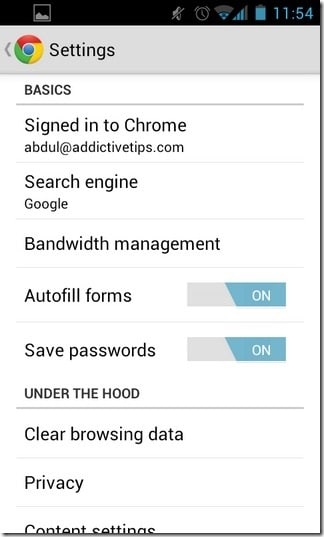
• Stap 2 – klik daarna op de optie “geschiedenis” om uw browsegeschiedenis te bekijken.
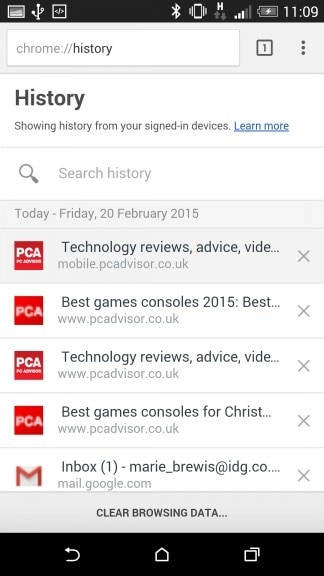
• Stap 3 – Nu kunt u al uw browsegeschiedenis op één plek zien. Vink onderaan de pagina aan en je vindt ‘Clear Browsing Data’. Tik op deze optie.
• Stap 4 – Nadat u op de optie hebt geklikt, ziet u een nieuw venster als volgt:

• Stap 5 – In het vervolgkeuzemenu bovenaan kunt u de duur selecteren waarvan u de geschiedenis wilt wissen. De beschikbare opties zijn afgelopen uur, afgelopen dag, afgelopen week, laatste 4 weken of begintijd. Als u de gegevens vanaf het begin van de tijd wilt verwijderen, selecteert u die optie en klikt u op ‘Gegevens wissen’.
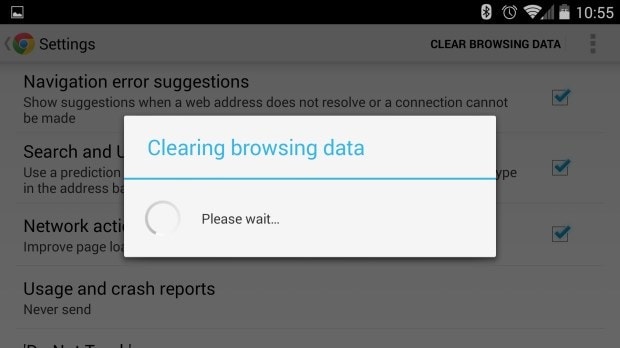
Nu worden uw gegevens over een tijdje verwijderd. Dit is het gemakkelijkste proces om alle browsegegevens uit de Google Chrome-geschiedenis op Android te verwijderen.
Deel 2: Hoe de browsegeschiedenis van Firefox op Android te wissen?
Firefox is een van de meest populaire browsers voor Android. Er zijn verschillende gebruikers die Firefox dagelijks gebruiken. In dit deel bespreken we hoe u de geschiedenis op Android wist met Firefox.
Stap 1 – Open Firefox. Klik vervolgens op de drie stippen in de rechterbovenhoek van de app.
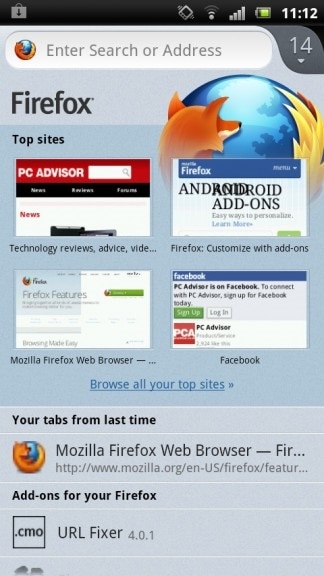
Stap 2 – Klik nu op “instellingen”. U vindt het onderstaande scherm.
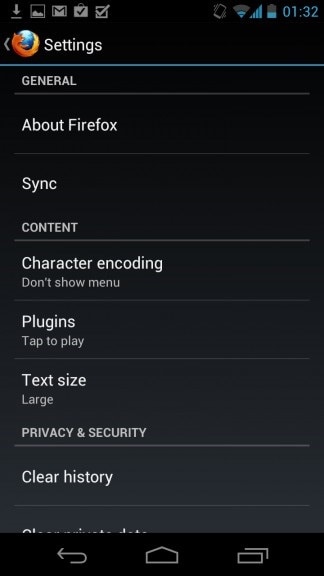
Stap 3 – Scroll naar beneden om de optie ‘Browsegegevens wissen’ te vinden. Tik erop.
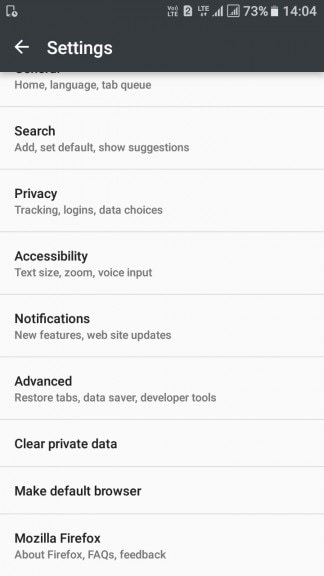
Stap 4 – Kies nu wat je wilt wissen. Standaard zijn alle opties (open tabbladen, browsegeschiedenis, zoekgeschiedenis, downloads, formuliergeschiedenis, cookies en actieve aanmeldingen, cache, offline websitegegevens, site-instellingen, synchronisatietabbladen, opgeslagen aanmeldingen).

Stap 5 – Klik nu op Gegevens wissen en uw hele geschiedenis wordt over een tijdje verwijderd. U wordt ook bevestigd met een bericht zoals hieronder.
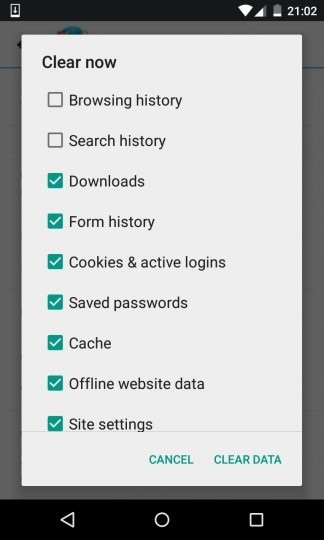
In deze browser kunnen gebruikers de geschiedenis niet op tijdlijn verwijderen. De enige beschikbare optie is om de hele geschiedenis in één keer te verwijderen.
Deel 3: Hoe kunt u zoekresultaten in bulk wissen?
De gebruikers kunnen ook alle zoekresultaten en alle activiteiten in bulk naar wens verwijderen. Hiervoor hoeven ze alleen de onderstaande stappen te volgen.
Stap 1 – Ga eerst naar de Google ‘Mijn activiteit’ pagina en log in met uw Google-ID en wachtwoord
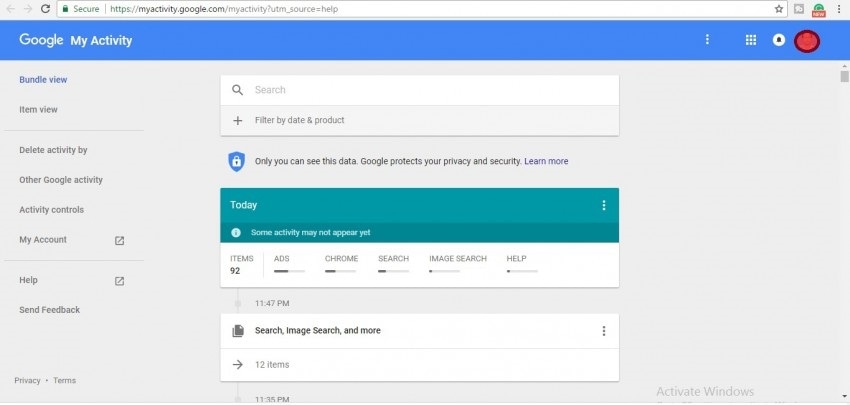
Stap 2 – Tik nu op de drie stippen in de rechterbovenhoek om de opties weer te geven.
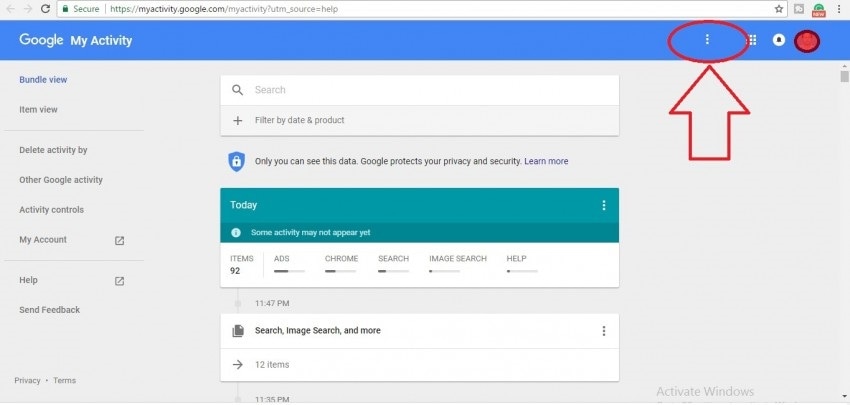
Stap 3 – Selecteer daarna ‘Activiteit verwijderen door’.
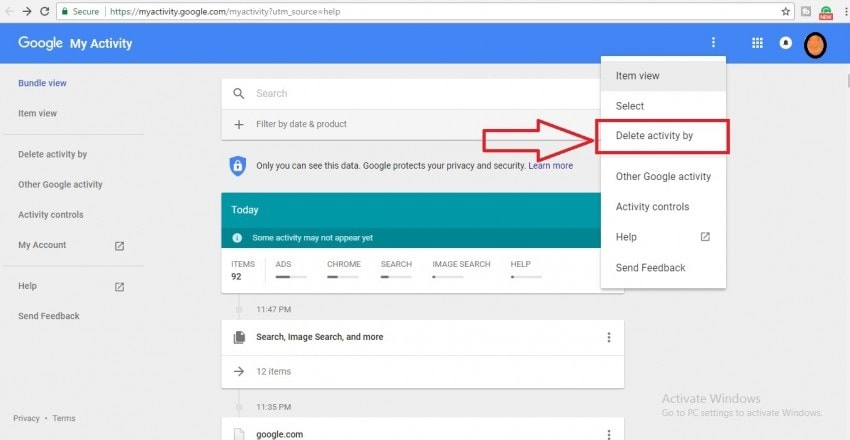
Stap 4 – Nu heb je de mogelijkheid om het tijdsbestek te selecteren van Vandaag, gisteren, Laatste 7 dagen, Laatste 30 dagen of altijd. Selecteer ‘Altijd’ en tik op de optie ‘verwijderen’.
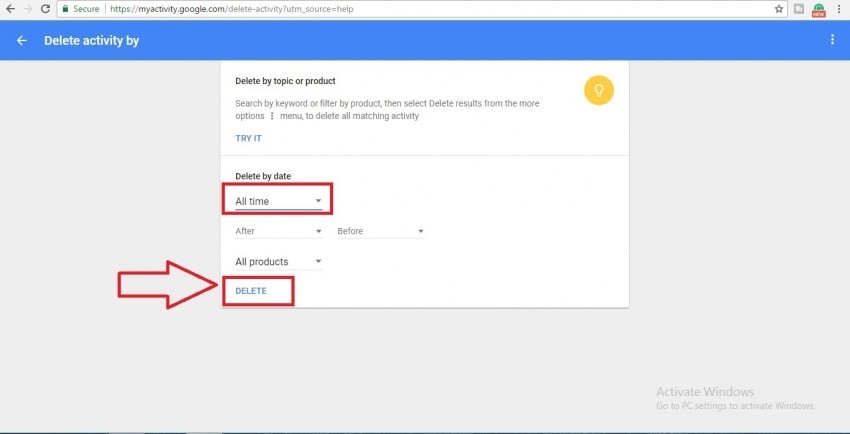
Hierna wordt u gevraagd deze stap opnieuw te bevestigen. Terwijl u bevestigt, worden al uw activiteiten binnen enkele ogenblikken verwijderd.
Dit is het gemakkelijkste proces om met één klik alle geschiedenis van het Android Google-account te wissen. Nu zullen we bespreken hoe u alle gegevens, inclusief de browsegeschiedenis, permanent van het apparaat kunt verwijderen zonder enig spoor van gegevens.
Deel 4: Hoe geschiedenis permanent wissen op Android?
Gewoon de gegevens verwijderen of de fabrieksinstellingen herstellen, helpt niet om Android permanent te wissen. De gegevens kunnen eenvoudig worden hersteld met behulp van het herstelproces en dit is bewezen door Avast. DrFoneTool – Gegevenswisser zorgt ervoor dat uw privacy veilig wordt beschermd door verwijderde bestanden permanent te wissen, browsegeschiedenis en caches te wissen en al uw privégegevens te beschermen.

DrFoneTool – Gegevenswisser
Wis alles volledig op Android en bescherm uw privacy
- Eenvoudig doorklikproces.
- Wis je Android volledig en permanent.
- Wis foto’s, contacten, berichten, oproeplogs en alle privégegevens.
- Ondersteunt alle Android-apparaten die op de markt verkrijgbaar zijn.
Volg de eenvoudige stappen hieronder om de geschiedenis op Android permanent te verwijderen met Android Data Eraser
Stap 1 Installeer Android Data Eraser op een computer
Installeer eerst de Android Data Eraser op uw pc en open deze. Wanneer het volgende venster verschijnt, klikt u op ‘Data Eraser’

Stap 2 Verbind het Android-apparaat met de pc en schakel USB-foutopsporing in
Verbind in deze stap uw Android-apparaat met pc via een datakabel. Zorg ervoor dat u de USB-foutopsporing bevestigt als daarom wordt gevraagd. Uw apparaat wordt automatisch herkend door de Toolkit.

Stap 3 Selecteer de optie Wissen –
Nu het apparaat is aangesloten, ziet u de optie ‘Alle gegevens wissen’. Deze toolkit zal om uw bevestiging vragen door het woord ‘delete’ in het gegeven vak in te voeren. Klik na bevestiging op ‘Nu wissen’ om het proces te starten.

Stap 4 Begin nu met het wissen van uw Android-apparaat
Nu wordt het wissen van uw apparaat gestart en kunt u de voortgang in het venster zien. Wees een paar minuten geduld, want het zal binnenkort worden voltooid.

Stap 3 Vergeet tot slot niet om ‘Factory Reset’ te gebruiken om uw instellingen te wissen
Nadat het wisproces is voltooid, wordt u bevestigd met een bericht. Ook zal de toolkit vragen om een fabrieksreset uit te voeren. Dit is belangrijk om alle instellingen van het apparaat te verwijderen.

Na voltooiing van de fabrieksreset is uw apparaat volledig gewist en ontvangt u de onderstaande melding van de toolkit.

Nadat het wissen is voltooid, is het erg belangrijk om het Android-apparaat opnieuw op te starten. Het herstartproces is vereist om ook de instellingengegevens te wissen om ervoor te zorgen dat het apparaat volledig schoon is.
Dus in dit artikel hebben we de best mogelijke manieren besproken om de geschiedenis op Android te verwijderen. De stappen zijn eenvoudig genoeg voor iedereen om te begrijpen en te gebruiken. Als je niet weet hoe je de geschiedenis op Android moet wissen, dan is dit een must-read voor jou. En zoals eerder gezegd, de Android Data Eraser van Wondershare is de meest gebruiksvriendelijke toolkit en kan worden gebruikt door zelfs degenen die geen idee hebben hoe de geschiedenis op Android te verwijderen. Ik hoop dat dit je helpt bij het af en toe verwijderen van je browsegeschiedenis.
Laatste artikels

